Ripristina completamente Microsoft Edge Chromium ai valori predefiniti
Come ripristinare completamente Microsoft Edge Chromium ai valori predefiniti
Di recente, Microsoft ha adottato il motore Chromuim per Microsoft Edge, il browser Web integrato in Windows 10. Se non funziona correttamente per te, potresti voler ripristinarlo completamente ai valori predefiniti e ripristinare tutte le sue impostazioni ai valori predefiniti.
Annuncio
Microsoft Edge è ora un browser basato su Chromium con una serie di funzionalità esclusive come Leggere ad alta voce e servizi legati a Microsoft anziché a Google. Il browser ha già ricevuto alcuni aggiornamenti, con il supporto per i dispositivi ARM64 in Bordo stabile 80. Inoltre, Microsoft Edge supporta ancora una serie di versioni obsolete di Windows, incluso Windows 7, che ha recentemente ha raggiunto la fine del supporto. Guardare Versioni di Windows supportate da Microsoft Edge Chromium e L'ultima roadmap di Edge Chromium. Infine, gli utenti interessati possono scaricare
Installatori MSI per la distribuzione e la personalizzazione.
Per le versioni pre-release, Microsoft sta attualmente utilizzando tre canali per fornire aggiornamenti a Edge Insider. Il canale Canary riceve aggiornamenti ogni giorno (tranne sabato e domenica), il canale Dev riceve aggiornamenti settimanalmente e il canale Beta viene aggiornato ogni 6 settimane. Microsoft è supporterà Edge Chromium su Windows 7, 8.1 e 10, insieme a macOS, Linux (in arrivo) e app mobili su iOS e Android. Gli utenti di Windows 7 riceveranno gli aggiornamenti fino al 15 luglio 2021.
Non è difficile ripristinare Microsoft Edge usando l'opzione speciale nelle sue Impostazioni.
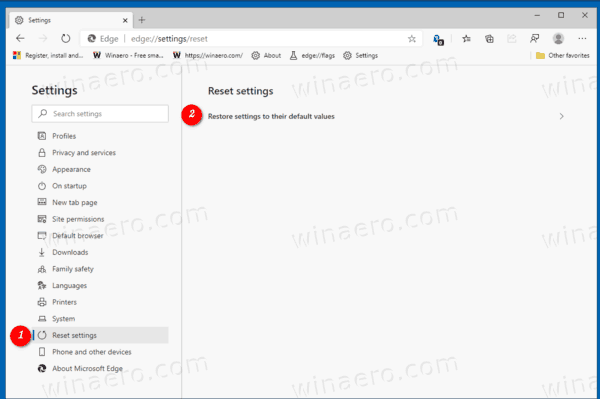
Tuttavia, l'opzione fornita da Microsoft non rimuove le estensioni, ma semplicemente le disabilita. Inoltre, non rimuove le password salvate, i preferiti e conserva altri dati.

Pertanto, potrebbe essere necessario rimuovere i dati che lo strumento integrato non tocca. Può essere ottenuto rimuovendo la cartella del profilo di Edge. Tieni presente: ripristinando Microsoft Edge ai valori predefiniti, ripristinerai tutte le sue impostazioni ai valori predefiniti e CANCELLERAI TUTTI I PROFILI, LE ESTENSIONI E I SEGNALIBRI!
Per ripristinare completamente Microsoft Edge Chromium ai valori predefiniti,
- Chiudi tutte le finestre di Microsoft Edge.
- Apri Esplora file.
- Copia e incolla la seguente posizione nella sua barra degli indirizzi:
%LocalAppData%\Microsoft. Si espanderà alC:\Utenti\nome utente\AppData\Local\Microsoftil percorso.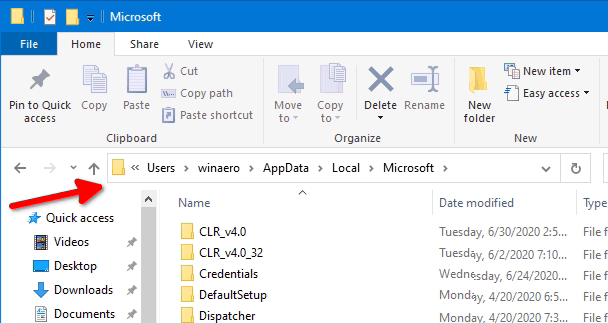
- Elimina le seguenti cartelle, a seconda del canale o dei canali del browser che stai utilizzando e che desideri ripristinare.
- Edge - per la versione stabile dell'app
- Edge Beta - per Edge BETA
- Edge DEV - per Edge DEV.
- Edge SxS - per Edge CAN (Canarie).
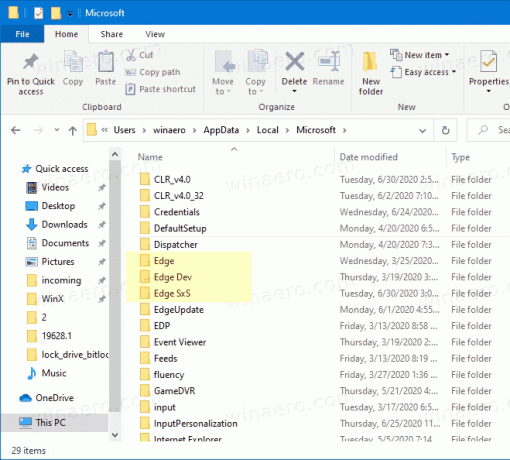
Hai fatto. Ora puoi aprire il browser e iniziare a usarlo da zero.
Questo metodo funziona in tutte le versioni di Windows supportate da Edge, inclusi Windows 7, Windows 8, Windows 8.1 e Windows 10.
Versioni Edge effettive
- Canale stabile: 83.0.478.56
- Canale beta: 84.0.522.28
- Canale di sviluppo: 85.0.552.1
- Canale delle Canarie: 85.0.561.0
Scarica Microsoft Edge
Puoi scaricare la versione Edge pre-release per Insider da qui:
Scarica l'anteprima di Microsoft Edge Insider
La versione stabile del browser è disponibile alla seguente pagina:
Scarica Microsoft Edge stabile

